Šablona faktury a proforma faktury
Když se v této šabloně něco pokazí, tuto šablonu smažte, šablona se pak znovu vygeneruje.
Totéž platí i v případě, že po updatu systému byly do šablony přidány nové položky. Aby se tyto změny projevily i u Vás, musíte šablonu smazat (ta se nanovo vygeneruje i s nejnovějšími daty) Toto platí jen pro klienty, kteří si již šablonu upravovali. Vaše změny, které jste předtím udělali v šabloně, musíte zadat znovu.
 ,,Nepamatuji se jestli jsem v šabloně dělal změny. Jak zjistím, že mám neaktuální šablonu?"
,,Nepamatuji se jestli jsem v šabloně dělal změny. Jak zjistím, že mám neaktuální šablonu?"
V NASTAVENÍ / TEXTY A ŠABLONY / PŘEDDEFINOVAVÉ ŠABLONY si všimněte, zda máte při šabloně křížek nebo ne.
- Pokud zde křížek je znamená to, že jste v šabloně dělali vlastní změny. Pro aktualizaci je třeba šablonu smazat a změny doplnit nanovo
- Pokud při šabloně není křížek, znamená to, že jste v šabloně nedělali žádné změny. V tomto případě se aktualizace v šabloně projeví automaticky.

Do šablony faktury a proforma faktury přibyla například položka "Skladové číslo produktu" a "Cena MJ = cena měrné jednotky" (product.warehouse_item a product.mail_unit).

O nejnovějších změnách Vás pravidelně informujeme v našem newslettru. (Jestli nejste odběratelem novinek e-mailem vyplňte svůj e-mail v dolní části naši stránky www.byznysweb.cz)
***
Do šablony faktury i předúčtu si můžete přidat další příkazy, díky kterým se zde budou automaticky generovat požadované údaje. Například:
- {$ order.note} - poznámka klienta, kterou zadal při objednávce, vhodné umístění je v patičce šablony
- {$ order.u_phone} - telefonní číslo klienta
- {$ order.u_email} - e-mail klienta
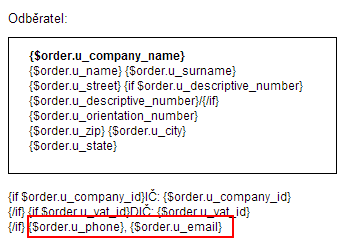
Další možností je zobrazení čísla objednávky {$ order.order_num}, ke které se faktura vztahuje a jiné.
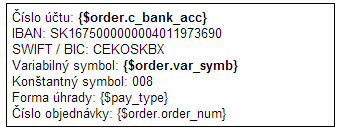
Pokud potřebujete do šablony vložit další řádky, kontaktujte nás.
***
Kontakt v patičce faktury
Kontaktní jméno a jméno toho, kdo fakturu vystavil třeba doplnit přímo do šablony faktury (v Nastavení / Texty a šablony / Předdefinované šablony / Šablona faktury)
Telefon a e-mail vyplňte v Nastavení / Firemní údaje. Do faktury se táhnou automaticky.
Obrázek pro logo a razítko se nastavuje v NASTAVENÍ – JAZYKY - kliknite na jazykovou verzi - záložka NASTAVENÍ OBCHODU.
Velikost loga a razítka zadávejte v rozměrech např. do 200 pixelů šířky (v reálném rozměru). Pozor, nevkládejte sem velké obrázky, neboť budou v reálné velikosti v PDF fakturách.

***
V adrese dodavatele i odběratele ve faktuře i proforma faktuře se zobrazuje země.
V šablonách jsou to položky:
- {$order.c_country} (dodavatel)
- {$order.u_country} (odběratel)
Země se vyplňuje v Nastavení / Firemní údaje. Klienti vyplňují adresu při registraci nebo objednávce. Možnost zadat zemi není aktivní. Musí ji nejprve zapnout náš programátor přes databázi. Pokud máte o tuto funkci zájem prosím kontaktujte nás. Rovněž pokud chcete zapnout číselník zemí. (díky číselníku se v objednávce nezobrazí všechny země ale jen některé). Více informací o nastavení způsobu dopravy pro různé země najdete zde: www.byznysweb.cz/a/271.
 UPOZORNĚNÍ – Prosím neměňte velikosti tabulek v šablonách proforma faktury a faktury. Pokud se vám v editaci šablon zdají šablony proforma faktury a faktury nezarovnané, není to problém, v reálu se klientům zobrazují správně.
UPOZORNĚNÍ – Prosím neměňte velikosti tabulek v šablonách proforma faktury a faktury. Pokud se vám v editaci šablon zdají šablony proforma faktury a faktury nezarovnané, není to problém, v reálu se klientům zobrazují správně.